Το Adobe Illustrator είναι ένα πρόγραμμα επεξεργασίας διανυσματικών γραφικών που χρησιμοποιείται για τη δημιουργία και τον χειρισμό ποικίλων εικόνων. Αυτό το πρόγραμμα χρησιμοποιείται στην εκτύπωση, το σχεδιασμό ιστοσελίδων και για το σχεδιασμό ηλεκτρονικών παρουσιάσεων.
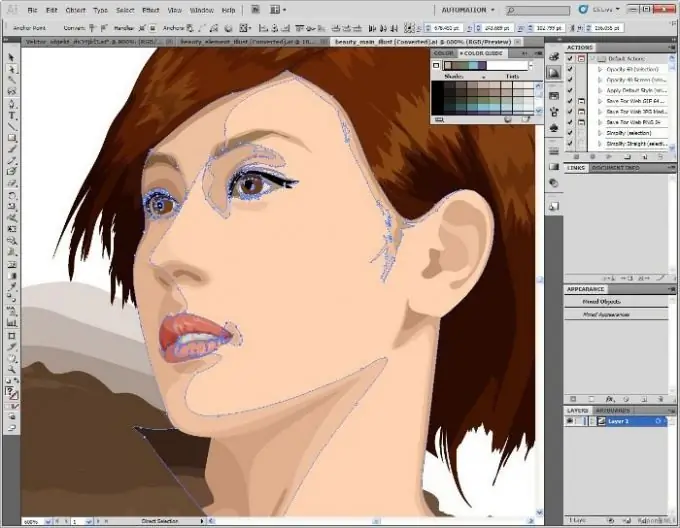
Οδηγίες
Βήμα 1
Για να κόψετε μια εικόνα στο Illustrator, πρώτα επιλέξτε τα σημεία αγκύρωσης και τα τμήματα διαδρομής, ώστε να μπορείτε να την επεξεργαστείτε. Μπορείτε να το κάνετε αυτό με τα εργαλεία άμεσης επιλογής και Lasso. Βρίσκονται στη γραμμή εργαλείων, η οποία από προεπιλογή βρίσκεται στην αριστερή πλευρά του παραθύρου εργασίας.
Βήμα 2
Επιλέξτε το εργαλείο άμεσης επιλογής και σύρετε για να ορίσετε ένα περίγραμμα γύρω από τα σημεία αγκύρωσης. Επιλέξτε επιπλέον σημεία αγκύρωσης με τον ακόλουθο τρόπο: κρατήστε πατημένο το πλήκτρο Shift και μετακινήστε το εργαλείο άμεσης επιλογής πάνω από το σημείο αγκύρωσης, ώστε ο δείκτης να γίνει ένα κενό τετράγωνο. Στη συνέχεια, κάντε κλικ για να ορίσετε το επόμενο σημείο.
Βήμα 3
Ενεργοποιήστε το εργαλείο Lasso εάν θέλετε να επιλέξετε τα σημεία αγκύρωσης. Στη συνέχεια σύρετέ το γύρω από τα σημεία αγκύρωσης. Εάν πρέπει να επιλέξετε επιπλέον σημεία, πατήστε και κρατήστε πατημένο το πλήκτρο Shift.
Βήμα 4
Για να επιλέξετε ένα τμήμα μιας διαδρομής χρησιμοποιώντας το εργαλείο άμεσης επιλογής, κάντε κλικ σε δύο pixel του τμήματος ή σύρετε μια επιλογή πάνω από ένα τμήμα του.
Βήμα 5
Ενεργοποιήστε το εργαλείο Lasso για να επιλέξετε μέρος της διαδρομής μαζί του και σύρετέ το γύρω από το τμήμα. Επιλέξτε επιπλέον τμήματα της διαδρομής σύροντας το εργαλείο γύρω τους κρατώντας πατημένο το πλήκτρο Shift.
Βήμα 6
Κόψτε τη διαδρομή σε οποιοδήποτε σημείο αγκύρωσης ή οπουδήποτε στη γραμμή. Επιλέξτε τη διαδρομή και θα εμφανίζονται τα τρέχοντα σημεία αγκύρωσης. Επιλέξτε το εργαλείο ψαλιδιού και κάντε κλικ στη διαδρομή όπου θέλετε να κόψετε, η οποία θα προσθέσει δύο νέα τελικά σημεία.
Βήμα 7
Για να κόψετε μια διαδρομή στο μέσο ενός τμήματος, επιλέξτε το σημείο αγκύρωσης στο οποίο θέλετε να το κόψετε και, στη συνέχεια, ανοίξτε τον πίνακα ελέγχου και κάντε κλικ στο κουμπί Αποκοπή διαδρομής σε επιλεγμένα σημεία αγκύρωσης.






